Aktualisiert am 2025-06-16
640 Aufrufe
5min Lesezeit
Obwohl Instagram im Gegensatz zu seinen Schwesterplattformen WhatsApp und Facebook keine integrierte Funktion zum Teilen von Standorten bietet, gibt es einige Tricks, mit denen Sie Ihre Follower über Ihren Aufenthaltsort auf dem Laufenden halten können. Möchten Sie diese Tricks entdecken? Dann bleiben Sie dran, denn wir besprechen die fünf Möglichkeiten zum Senden von Standorten auf Instagram.
Wichtiges Update: Um Ihren GPS-Standort auf Instagram zu teilen, müssen Sie der App Zugriff auf die Ortungsdienste Ihres Geräts gewähren. Falls nicht, gehen Sie jetzt zum Einstellungsmenü und nehmen Sie die erforderlichen Anpassungen vor.
Teil 1. So senden Sie jemandem auf Instagram den Standort
Wie bereits erwähnt, gibt es in der Instagram-App keine Funktion zum Teilen von Standorten. Der Reiter „Suchen“ könnte jedoch hilfreich sein, um Ihren Followern GPS-Daten zu senden. Diese Methode ist sehr einfach, kostenlos, aber unbeliebt. So geht’s:
- Starten Sie Instagram auf Ihrem Telefon und klicken Sie auf das Suchen Symbol unten auf Ihrem Bildschirm.
- Geben Sie einen Ort in die Suchleiste ein und klicken Sie dann auf das Alle Ergebnisse anzeigen Symbol, um auf den folgenden Bildschirm zuzugreifen:
- Wählen Sie als Nächstes Orte aus der Menüleiste oben in der angezeigten Benutzeroberfläche und eine Seite mit allen zugehörigen Ergebnissen wird angezeigt.
- Klicken Sie auf einen der Standorte und tippen Sie auf das Flugzeug Symbol.
- Wählen Sie nun den Follower aus, dem Sie Ihren Standort senden möchten, und klicken Sie auf Schicken.
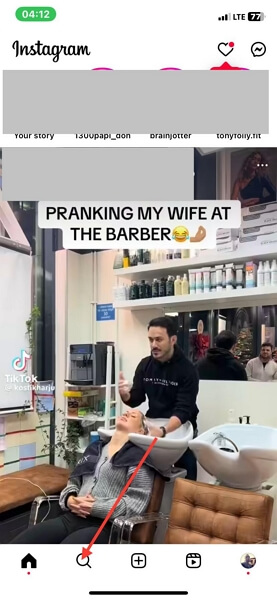
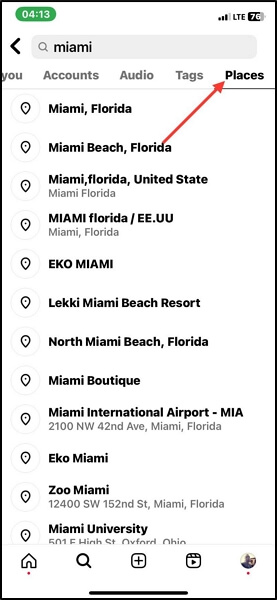
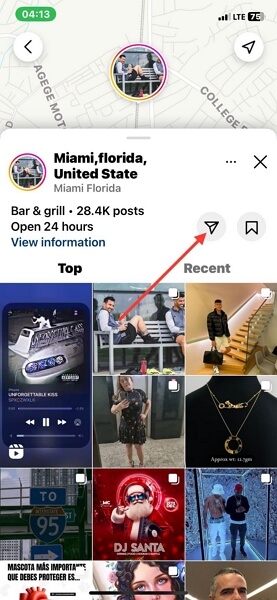
Teil 2. So senden Sie den Instagram-Standort über Google Maps oder Apple Maps
Google Maps und Apple Maps sind standortbasierte Dienste, die sich hervorragend für die Suche nach unbekannten Adressen und die bequeme Navigation eignen. Sie können diese Plattformen auch nutzen, um Ihren Echtzeitstandort mit Ihren Kontakten auf Instagram und anderen Social-Media-Kanälen zu teilen.
Beide Kartenplattformen sind kinderleicht zu bedienen und die Vorgehensweise unkompliziert. Bevor wir jedoch die Schritt-für-Schritt-Anleitung für beide Plattformen teilen, hier einige wichtige Informationen zu Google Maps und Apple Maps:
- Google Maps funktioniert perfekt mit Android- und iOS-Geräten.
- Apple Maps ist speziell auf iOS-Geräte beschränkt.
Überprüfen Sie nun die entsprechende Anleitung, die zu der auf Ihrem Gerät installierten Kartenplattform passt, und wenden Sie sie an:
Google Maps
- Starten Sie die neueste Version von Google Maps auf Ihrem Telefon und gewähren Sie Zugriff auf die Standortdienste.
- Geben Sie den Standort, den Sie teilen möchten, in das Suchfeld ein oder klicken Sie auf das Stecknadelsymbol, um Ihren aktuellen Standort zu teilen.
- Wählen Sie anschließend Standort teilen und wählen Sie die Instagram-App als Ihre bevorzugte Plattform zum Teilen Ihrer GPS-Daten.
- Klicken Sie nun auf den Kontakt, mit dem Sie Ihren Standort teilen möchten, und Instagram gibt Ihren Standort automatisch im Chat frei.
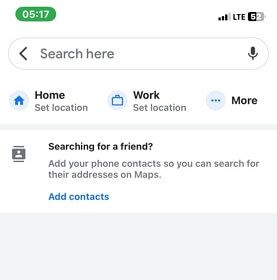
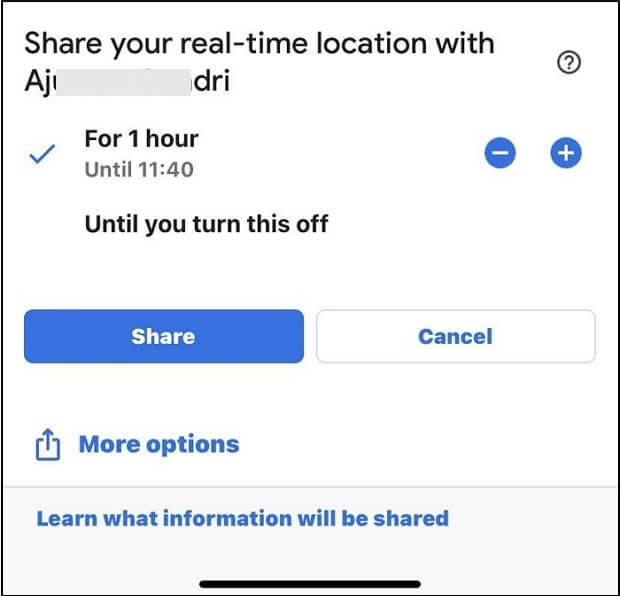
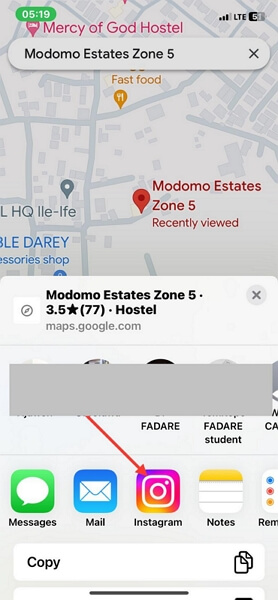
Apple Karten
- Führen Sie Apple Maps auf Ihrem iOS-Gerät aus. Der folgende Bildschirm wird angezeigt:
- Wenn Sie Apple Maps keinen Zugriff auf Ihre Ortungsdienste gewährt haben, klicken Sie oben auf dem Bildschirm auf das entsprechende Symbol und wählen Sie In den Einstellungen aktivieren.
- Klicken Sie anschließend auf Standort und wählen Sie Während der Verwendung der App.
- Gehen Sie nun zurück zum Apple Maps-Bildschirm und wischen Sie nach unten, bis Sie die Meinen Standort teilen Symbol. Klicken Sie auf das Symbol.
- Wählen Sie anschließend Instagram aus den angezeigten Apps aus und klicken Sie auf den Empfängerkontakt, mit dem Sie Ihren Standort teilen möchten. Klicken Sie anschließend auf Aktie.
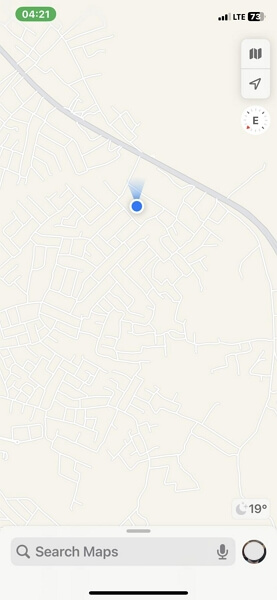
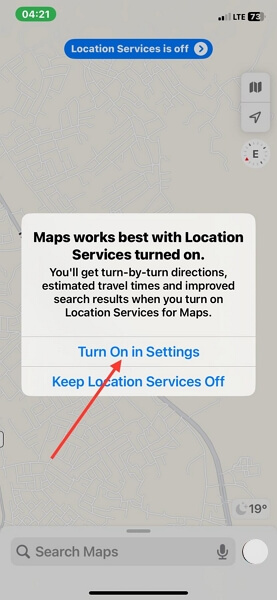
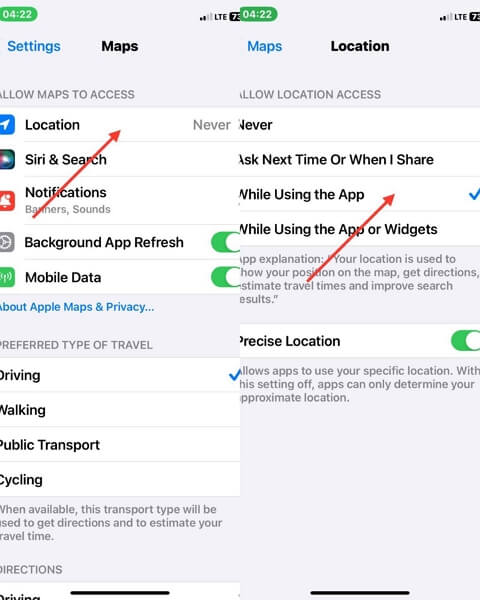
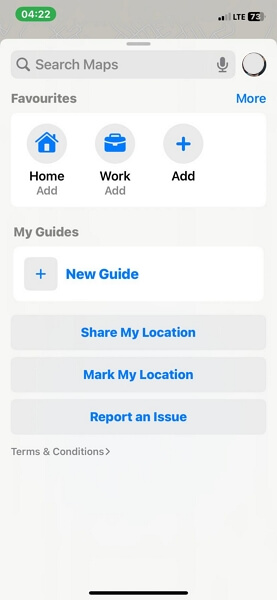

Teil 3. So senden Sie einen anderen Standort als Ihren Standort auf Instagram
Vielleicht möchten Sie Ihren Freunden einen Streich spielen oder Ihren Standort geheim halten. Dann könnten Sie Ihre GPS-Daten fälschen, bevor Sie sie mit Ihren Kontakten auf Instagram teilen. Dafür benötigen Sie eine Software zur Standortfälschung. Und es ist nicht irgendein Spoofing-Tool, sondern ein elegantes, das erstklassige Dienste bietet.
iWhere iPhone Standortwechsler ist ein einfaches, aber effektives iOS-Spoofing-Tool, mit dem Sie den GPS-Algorithmus jedes iPhones oder iPads simulieren können. Mit dieser Software können Sie Ihr Gerät so manipulieren, dass es problemlos einen beliebigen Standort anzeigt. Sie können damit auch den Standort Ihrer bevorzugten Social-Media-Apps wie Instagram, Facebook und anderen ändern und Ihren Followern so einen anderen Standort als Ihren aktuellen mitteilen. iWhere ist auch praktisch, wenn Sie Ihren Standort in Pokémon Go, Find My, Google Maps und anderen standortbasierten Apps auf Ihrem Gerät fälschen müssen.
Hauptmerkmale
- Manipulieren Sie Ihren iOS-GPS-Algorithmus auf jedem iPhone- oder iPad-Modell mit einem Klick.
- Teleportieren Sie sich in jede beliebige Region rund um den Globus.
- Übernehmen Sie die volle Kontrolle über die Bewegungsrichtung in Ihren bevorzugten AR-Spielen, wie beispielsweise Pokémon GO.
- Funktioniert gut mit Windows OS und macOS.
Schrittweise Anleitung zum Senden eines anderen Standorts als Ihres aktuellen Standorts auf Instagram mit dem iWhere iPhone Location Changer
Laden Sie zunächst den iWhere iPhone Location Changer herunter und installieren Sie ihn auf Ihrem Computer. Starten Sie ihn anschließend und befolgen Sie die folgenden Schritte, um Ihren Instagram-Kontakten einen gefälschten Standort zu senden:
Schritt 1: Verbinden Sie Ihr iPhone über ein USB-Kabel mit Ihrem Computer und drücken Sie Start.

Schritt 2: Klicken Sie dann auf Standort ändern auf der Schnellstartseite.

Schritt 3: Als Nächstes finden Sie eine Kartenoberfläche mit Ihrem aktuellen Standort. Um ihn zu ändern, navigieren Sie zur linken Seitenleiste und geben Sie eine Adresse in die Suchleiste ein. Tippen Sie anschließend auf Änderung bestätigen.

Schritt 4: iWhere ändert nun Ihren Standort in die neu ausgewählte Region. Sie können den Standort nun an alle Personen in Ihrer Instagram-Kontaktliste senden.
Teil 4. So teilen Sie Ihren Standort auf Instagram per Post
Über Ihre Instagram-Posts können Sie Ihre Freunde über Ihren Standort informieren. Instagram unterstützt den Standort-Tag, der Ihren Posts hinzugefügt werden kann, um Ihre Kontakte über Ihren Standort oder Ihre vergangenen Aufenthalte auf dem Laufenden zu halten.
Hierzu können Sie die folgende Schritt-für-Schritt-Anleitung anwenden:
- Öffnen Sie Instagram auf Ihrem Gerät und melden Sie sich bei Ihrem Konto an.
- Wischen Sie von rechts nach links und der folgende Bildschirm wird angezeigt:
- Suchen und klicken Sie auf POST Taste.
- Laden Sie ein Bild oder Video aus Ihrer Fotobibliothek hoch und klicken Sie auf Nächste in der oberen rechten Ecke Ihres Bildschirms.
- Klicken Sie auf Nächste erneut, um fortzufahren.
- Wählen Standort hinzufügen Geben Sie anschließend im nächsten Popup-Fenster eine Adresse in die Suchleiste ein. Alternativ können Sie einen Standort aus der Liste auswählen und Ihr aktuelles GPS hinzufügen.
- Klicken Sie abschließend auf Aktie um den POST live zu senden.
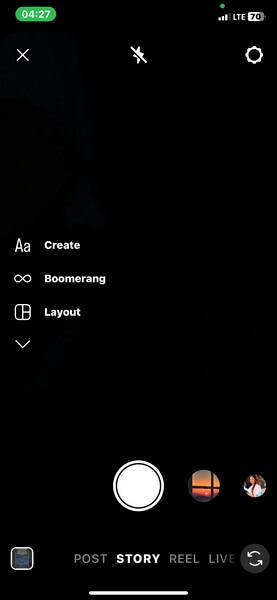
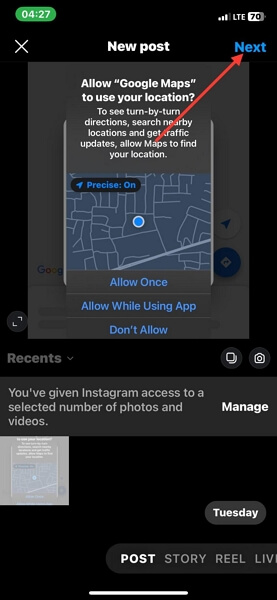
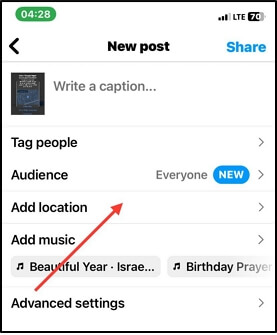
Teil 5. So erstellen und teilen Sie einen benutzerdefinierten Standort auf Instagram
Wenn Sie ein Unternehmen auf Instagram besitzen und Ihrer Seite einen Standort hinzufügen möchten, können Sie die Schwesterplattform Facebook nutzen. Facebook ermöglicht Ihnen das problemlose Erstellen und Teilen von benutzerdefinierten Standorten auf Ihrer Instagram-Seite. Voraussetzung hierfür ist jedoch die Verknüpfung Ihres Facebook-Kontos mit Instagram.
Wenn diese Bedingung auf Sie zutrifft, gehen Sie wie folgt vor:
Schritt 1: Öffnen Sie Facebook auf Ihrem Telefon und melden Sie sich bei Ihrem Konto an. Sobald Sie Zugriff haben, tippen Sie auf den leeren Bereich mit der Bezeichnung Was hast du im Kopf? um einen Beitrag zu erstellen.
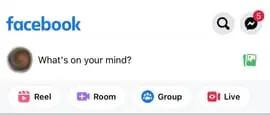
Schritt 2: Geben Sie in das dafür vorgesehene Feld ein, was Sie möchten, und wählen Sie Einchecken über die Anpassungsschaltflächen, die unten auf Ihrem Bildschirm angezeigt werden.
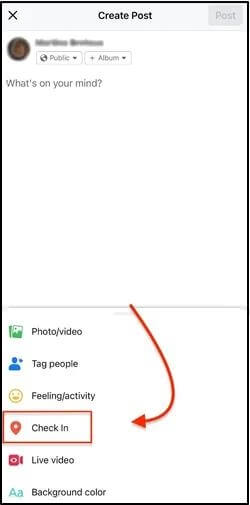
Schritt 3: Erlauben Sie Facebook nun, Ihren Standort zu verwenden und geben Sie die gewünschte Adresse in die Suchleiste ein. Klicken Sie anschließend auf + am unteren Bildschirmrand, um Ihren benutzerdefinierten Standort hinzuzufügen.
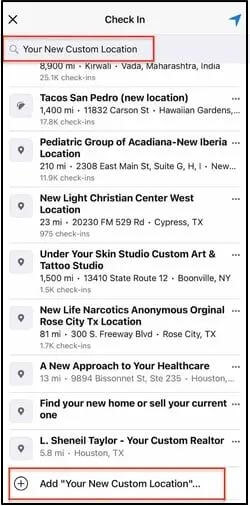
Schritt 4: Klicken Sie auf dem nächsten Bildschirm auf Benutzerdefinierten Ort speichern Symbol. Ihr Facebook-Konto und Ihre Instagram-Seite sollten in Kürze den neu angepassten Standort anzeigen.
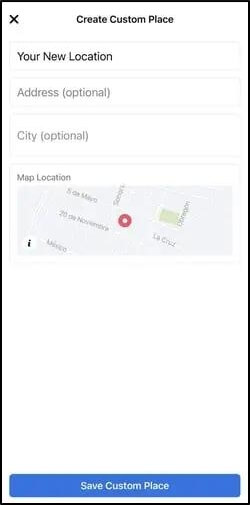
Abschluss
Das Senden Ihres Standorts auf Instagram ist jetzt einfacher als je zuvor mit der ultimativen Anleitung in diesem Beitrag. Welche der fünf empfohlenen Lösungen möchten Sie verwenden? Egal, wie Ihre Antwort lautet: Wenn Sie Ihren Standort fälschen möchten, iWhere iPhone Standortwechsler ist unsere bevorzugte Option. Damit können Sie Ihren Standort mit minimalem Aufwand verbergen.
